- 安卓下载 相关标签
类型:图像处理
语言:简体中文
更新: 2021-04-20 16:34:31
大小:19.1 GB
平台:Win All
- 1[图像处理]CollageIt Pro拼图神器下载 v1.9.5 单文件特别版
- 2[图像处理]PicUP.AI智能抠图官方版下载 v2.1.1 电脑版
- 3[图像处理]图片批量裁剪器最新版免费下载 v6.0 无限制精华版
- 4[图像处理]Remove Logo Now 去水印官方版下载 v7.2 正式版
- 5[图像处理]金舟图片无损放大软件官方电脑版下载 v4.2.6.0 最新版
- 6[图像处理]光影魔术手抠图工具下载 v4.4.1 官方最新版
- 7[图像处理]幂果去水印软件免费下载 v1.0.1 官方版
- 8[图像处理]图图水印管家去水印最新版下载 v2.0.6.0 电脑版
- 9[图像处理]美图秀秀新版免费下载 v6.4.6.3 电脑版
- 10[图像处理]ledshowtw图文编辑软件中文版下载 v2020 最新版
光影魔术手官方版是一款十分好用的图像处理软件,其操作界面简单易懂,对刚入门图像处理的新手用户十分友好,使用这款如软件不需要什么图像处理技术的基础,计算机小编就能轻松上手,可将图像制作成精美的相框和艺术照等效果,让图像充满格调。
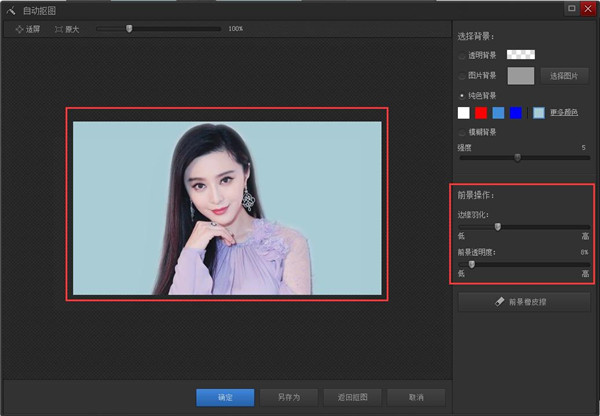
光影魔术手版纯净正版话可以改善画质,为人像添加美颜和为图像添加一系列滤镜等,功能十分齐全。
光影魔术手官方版功能介绍
1:拥有强大的调图功能,拥有自动曝光、数码补光、白平衡、亮度对比度、饱和度、色阶、曲线、色彩平衡等一系列非常丰富的调图参数,总之一切都是为了能让用户的照片变得更漂亮更有魅力
2:丰富的数码暗房特效,丰富的数码暗房特效还在羡慕他人多变的照片风格吗?没关系,光影魔术手拥有多种丰富的数码暗房特效,如柔光效果、反转片效果、LOMO风格效果等
3:眼花缭乱的精美边框素材,可给照片加上各种精美的边框,轻松制作个性化相册,让你照片从此变得与众不同
4:文字功能,当你想送给别人照片时,却苦于说的话没地方可写,没关系现在有了光影魔术手2015一键帮你搞定
5:随心所欲拼图功能,光影魔术手拥有自由拼图、模板拼图和图片拼接三大模块,为您提供多种拼图模板和照片边框选择。独立的拼图大窗口,将各种美好瞬间集合,与家人和朋友分享。
6:图片批量处理功能,充分利用cpu的多核,快速批量处理海量图片。您可以批量调整尺寸、加文字、水印、边框等以及各种特效
光影魔术手官方版使用教程
一、这个版本的软件皮肤有2种 一种是 经典黑一种是时尚银白 我就用黑色的来演示吧!
二、首先我们先来看第一个标签浏览图片。
1、这个标签的功能一个是打开图片,然后进行编辑就是先选中图片,然后进行编辑。
2、进行批量编辑,进行批量转正,就是将一个照片反转过来,当然如果照片是正的,就没法反转了。
(1)批量转尺寸:这个是就是调整照片大小的,可以同时给所有的照片调整大小。
(2)批量重命名:这个是你先给出一个命名格式,就可以把所有的照片按照这个格式重新命名了!
(3)批处理:这个和软件开始的时候有个批处理是一样的,就是你制定规则,然后批量处理照片。
三、打开、保存、另存为,这3个选项我就不多介绍了!这个就是打开照片 保存照片 非常简单!
四、下面我们讲一下尺寸,简单说就是调整照片的大小。
这个有两种调整方法:一个是调整像素大小(这个要锁定宽高比,不然照片可能扭曲)另外一种就是按百分比调整大小,详细如下
五、裁剪:这个就是将照片按照你想要的地方就进行裁剪。
1、这个裁剪,你可以选择无限制裁剪或者锁定宽高比裁剪(有很多种)。
2、这个也是非常简单 无限制就是可以随便裁剪 锁定的话就是裁剪的时候是固定的比例
六、旋转:这个选项里面你可以将照片就行旋转,可以左右旋转、上下左右镜像旋转或者按照一定的角度旋转 ,这个其实挺有用的,如果做电子相册或者视频什么的挺好的。
七、素材:这个里面与很多各式各样的素材,如果你想处理的照片和里面的一样,就可以现在那个素材,这个需要迅雷账号登陆,才能下载,比较简单,就不多介绍了!操作一下就明白了!
八、边框:就是给你的照片加上各种各样的边框 你可以选择合适的类型,光影魔术手这个功能还是很好的 我们就可以不用很多时间 不用劳心劳力设计 就可以加上很好看的边框
九、拼图:这可以有3中方式
1、一种是自由拼图
2、二种是模板拼图(按照一定的规则拼图)
3、三种是图片拼接(将不同的图片接到一张上,这个功能很方便)
十、模板:就是可以添加照片不同的效果:我就用的内置电影模板。
模板管理:就是你可以增减不同的模板。
十一、画笔:利用这个工具,你可以添加箭头、直线、图形、水印等等。
十二、1、工具箱:这个里面有各种工具,你也可以调整软件头部显示的工具
2、日历:可以做各种日历、照片
3、抠图:光影魔术手有多种抠图方式,按自己的要求进行抠图
4、批处理:照片的批量处理
5、排版:照片冲印排版,根据需要照片的形式进行排版
十三、基本调整:可以进行各种一键操作,自动美化,一键模糊等等,你可以按照自己的要求进行调整。
十四、数码暗房:进行照片的各种数码处理,这个有各种模板 你可以按照需求进行各种处理。
十五、文字:光影魔术手自带了多种字体,可以改变字体颜色,调整角度,调整透明度等。
十六、水印给照片添加水印:可以调整透明度,大小,旋转角度等。
光影魔术手抠图
1、首先,利用光影魔术师主界面中的“打开”按钮来选择本地一张要进行处理的图片打开。
2、接着从“抠图”菜单下选择“自动抠图”项。
3、然后用画笔在图像背景区域进行绘制选择,就会发现背景被选择出来啦。
4、接着勾选“非选中区域 ”,然后点击“替换背景”按钮。
5、接着选择“透明背景”,并点击“确保”按钮。
6、最后选择“另存”按钮将图片输出保存。
光影魔术手官方版相关问题
1.如何使用光影魔术手调整图片的大小?
1:单击工具栏上的“打开”按钮
2:在弹出的“打开”对话框中选择一个需要调整大小的商品图片,单击“打开”按钮
3:在光影魔术手界面中显示所选图片,单击工具栏中的“裁剪”按钮
4:在弹出“裁剪”对话框中,在该对话框中拖动鼠标选出图片中需要保留的部分,如图所示,单击“确定”按钮即可将图片中多余的部分裁切掉
5:单击工具栏中的“尺寸”按钮,即可弹出“调整图像尺寸”对话框,在该对话框中将其“宽度”和“高度”改为300像素和443像素,并勾选“维持原图片长宽比例”复选框,单击“确定”按钮即可
2.光影魔术手怎么抠图?
1.首先,利用光影魔术师主界面中的“打开”按钮来选择本地一张要进行处理的图片打开
2.接着从“抠图”菜单下选择“自动抠图”项
3.然后用画笔在图像背景区域进行绘制选择,就会发现背景被选择出来啦
4.接着勾选“非选中区域 ”,然后点击“替换背景”按钮
5.接着选择“透明背景”,并点击“确保”按钮
6.最后选择“另存”按钮将图片输出保存
3.光影魔术手怎么打马赛克?
1.在打开对话框里,选择要添加马赛克的图片,然后点击打开
2.要打马赛克的图片导入到光影魔术手后,点击右侧工具栏上的数码暗房
3.点击后在数码暗房选项卡里找到马赛克选项,然后点击马赛克就可以给图片打上马赛克效果了
4.点击弹出马赛克对话框,马赛克对话框上有三个选项卡,用法都是一样的,这里就演示下马赛克的。用鼠标拖动滑块可以调节马赛克的半径和力度
5.条件好马赛克后,就可以在左侧的图片上打马赛克了,马赛克添加好后点击确定
4.光影魔术手怎么换背景?
1.打开光影魔术手,然后打开自己需要更换背景的图片
2.接下来使用工具栏中的“抠图”工具,将图像的背景抠出来
3.可以使用自动抠图和手动抠图
4.使用手动抠图,点击“手动抠图”,然后扣取图中的内容。
5.沿着图像内容的边缘绘制选区
6.接下来点击“替换背景”按钮,进行背景的替换
7.使用“前景橡皮擦”对其中的边缘进行修饰
8.大概扣选之后。然后进行背景的替换,选择其中的“纯色背景”、“图片背景”等等进行替换吧。
5.光影魔术手如何去水印?
1、自动或批处理,预列了6个“自动动作方案”,我们通过“文件”的下拉菜单看到“自动”和“批处理”
2、在下拉菜单中选择“自动动作菜单设置”,假如我们要去掉照片EXIF信息,选择“摄影作品发布前处理”,按“编辑”按钮
3、在出现的对话框中,点击“文字签名”前面的“√”,使它变成“X”,然后“确认”就可以了。下次使用"自动“或”批处理“时,照片上就没有这一行字了
4、如果我们要去掉LOGO水印,可以选择“花样边框+水印”,在出现的对话框中,点击“水印”前面的“√”,使它变成“X”,然后“确认”
5、这样操作后,以后使用该方案处理照片就不会产生光影魔术手的LOGO了,是不是很简单?同理,要去掉带十字光芒的光影魔术手LOGO,则选择“随机花样边框”同样操作
光影魔术手官方版下载 v4.4.1.304 正式版其他版本
用户评论
最新评论
- 置顶 河北承德电信 网友 敷衍
好东西值得分享
- 置顶 山东菏泽联通 网友 星星少女?
凡事要乘早
- 置顶 甘肃定西电信 网友 东风寄千愁
谢谢小编大大分享,支持一下。。。
- 置顶 河南开封电信 网友 等过春秋
这软件好用,奥力给
- 置顶 云南保山联通 网友 一米阳光°几度温暖
成功下载&成功使用


 美图秀秀最新电脑版下载 v6.5.0.1 纯净版
美图秀秀最新电脑版下载 v6.5.0.1 纯净版 凡科快图2021最新版官方下载 v2.2.1 免费绿色版
凡科快图2021最新版官方下载 v2.2.1 免费绿色版 溜云库云渲染客户端官方下载 v4.2.4.2 最新电脑版
溜云库云渲染客户端官方下载 v4.2.4.2 最新电脑版 raymmd渲染器软件下载 v1.5.2 最新免费版
raymmd渲染器软件下载 v1.5.2 最新免费版 GIMP2中文官方下载 v2.10.12 免费版
GIMP2中文官方下载 v2.10.12 免费版 SAI绘画软件官方下载 v2.2020.01.15 中文版
SAI绘画软件官方下载 v2.2020.01.15 中文版 闪电图片去水印软件免费下载 v2.5.4.1 官方版
闪电图片去水印软件免费下载 v2.5.4.1 官方版 firealpaca纯净正版下载 v2.5.0 官方版
firealpaca纯净正版下载 v2.5.0 官方版 易出图CAD(电子图审)批量出图工具下载 v0.9.1.24 免费版
易出图CAD(电子图审)批量出图工具下载 v0.9.1.24 免费版 PhotoHandle图片批量处理(图片批量处理程序)v1.0简体绿色免费版
PhotoHandle图片批量处理(图片批量处理程序)v1.0简体绿色免费版 Adobe Lightroom中文版 v2022 绿色免费版
Adobe Lightroom中文版 v2022 绿色免费版 Enscape v3.2 汉化直装版
Enscape v3.2 汉化直装版![AI2022下载 v26 中文直装版[网盘资源]](/up/2201/202216164356.png) AI2022下载 v26 中文直装版[网盘资源]
AI2022下载 v26 中文直装版[网盘资源] 光影魔术手官方版 v4.4.1 电脑版
光影魔术手官方版 v4.4.1 电脑版 Mind+思维导图最新版 v2.5.6 官方版
Mind+思维导图最新版 v2.5.6 官方版 水印管家官方版 v1.4.7 最新版
水印管家官方版 v1.4.7 最新版 会声会影官方版 v2021 最新版
会声会影官方版 v2021 最新版 Autodesk Maya最新版 v2021 官方版
Autodesk Maya最新版 v2021 官方版 CAD快速看图最新版 v5.14.4.78 官方版
CAD快速看图最新版 v5.14.4.78 官方版 Adobe Camera Raw官方版下载 v14.0 最新版
Adobe Camera Raw官方版下载 v14.0 最新版 2345看图王pc版 v10.0 绿色版
2345看图王pc版 v10.0 绿色版 Adobe lightroom最新版 v11 官方版
Adobe lightroom最新版 v11 官方版 证照之星免费版下载 v2021 官方版
证照之星免费版下载 v2021 官方版 2345看图王电脑版 v10.0 去广告绿色版
2345看图王电脑版 v10.0 去广告绿色版 Scan2CAD汉化版下载 v10.3.1 绿色免费版
Scan2CAD汉化版下载 v10.3.1 绿色免费版 光影魔术手官方最新版 v4.4.1 电脑版
光影魔术手官方最新版 v4.4.1 电脑版 USBcamera(USB摄像头采集调试工具)下载 v2.1 官方免费版
USBcamera(USB摄像头采集调试工具)下载 v2.1 官方免费版 Adobe DNG Converter插件下载 v13.4 中文免费版
Adobe DNG Converter插件下载 v13.4 中文免费版 Adobe Camera Raw13.3最新版下载 v13.4.0.872 PS增强插件
Adobe Camera Raw13.3最新版下载 v13.4.0.872 PS增强插件 美图看看最新版官方下载 v2.7.8 电脑版
美图看看最新版官方下载 v2.7.8 电脑版 懒设计fotor最新官方版下载 v3.5.2 PC版(附安装教程)
懒设计fotor最新官方版下载 v3.5.2 PC版(附安装教程) 美图秀秀2021最新版免费下载 v6.1.2.6 windows官方64位
美图秀秀2021最新版免费下载 v6.1.2.6 windows官方64位 美图秀秀电脑官方版下载 v6.0 免费版
美图秀秀电脑官方版下载 v6.0 免费版
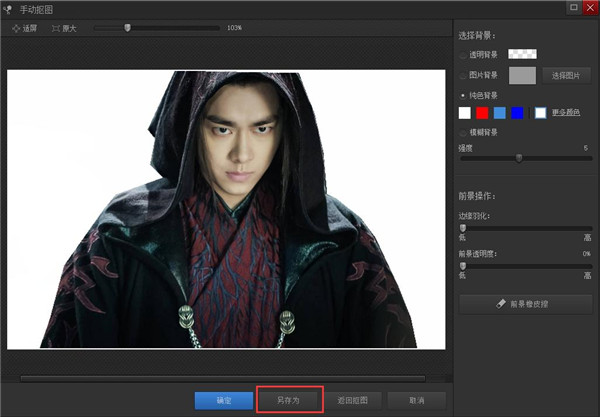
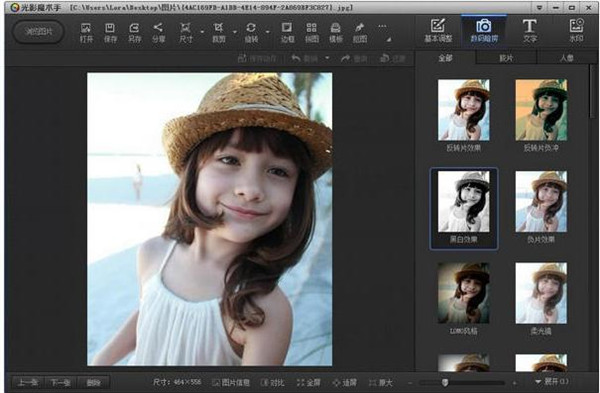
 Camera Raw电脑版官方下载 v13.2 最新版
Camera Raw电脑版官方下载 v13.2 最新版 BBTools Shadow(倒影插件)中文版免费下载 v1.0.3 绿色版
BBTools Shadow(倒影插件)中文版免费下载 v1.0.3 绿色版 批量调整图片大小工具电脑版下载 v1.0 绿色版
批量调整图片大小工具电脑版下载 v1.0 绿色版 ImageMagick最新版下载 v7.0.11.10 中文版
ImageMagick最新版下载 v7.0.11.10 中文版 PhotoResizerOK绿色版免费下载 v1.44 电脑版
PhotoResizerOK绿色版免费下载 v1.44 电脑版 Shapespark最新免费版下载 v1.9.0 绿色版
Shapespark最新免费版下载 v1.9.0 绿色版 reaConverter Lite纯净正版下载 v7.644.0 官方版
reaConverter Lite纯净正版下载 v7.644.0 官方版 扮家家云渲染官方版下载 v2.1.7.3 正式版
扮家家云渲染官方版下载 v2.1.7.3 正式版 光影魔术手去水印绿色版下载 v4.4.1 电脑版
光影魔术手去水印绿色版下载 v4.4.1 电脑版